O temă de design este un set de date specifice care vă permite să schimbați aspect interfata sistem de operare. Acestea pot fi comenzi, pictograme, imagini de fundal, ferestre, cursoare și alte componente vizuale. În acest articol vom vorbi despre cum să instalați astfel de teme pe un computer sub Control Windows 7.
În toate versiunile de Win 7, cu excepția Starter și Acasă Basic, există o funcție de schimbare a temei. Se apelează blocul de setări corespunzător "Personalizare"și include implicit mai multe opțiuni de design. Aici vă puteți crea propria temă sau puteți descărca un pachet de pe site-ul oficial de asistență Microsoft.

Folosind metodele prezentate în articolul de mai sus, puteți schimba rapid unele elemente sau puteți găsi o temă simplă pe Internet. Vom merge mai departe și vom lua în considerare posibilitatea instalării unor teme personalizate create de entuziaști. Există două tipuri de pachete de design. Primele conțin doar fișierele necesare și necesită lucru manual. Acestea din urmă sunt ambalate în instalatori sau arhive speciale pentru instalare automată sau semi-automată.
Pregătirea
Pentru a începe, va trebui să facem puțină pregătire - descărcați și instalați două programe care vă permit să utilizați teme de la terți. Acestea sunt Theme-resource-changer și Universal Theme Patcher.
Vă rugăm să rețineți, că toate operațiunile ulterioare, inclusiv instalarea temelor în sine, le efectuați pe propriul risc și risc. Acest lucru este valabil mai ales pentru utilizatorii de versiuni piratate ale celor șapte.
Înainte de a începe instalarea, trebuie să creați un punct de restaurare, deoarece unele vor fi modificate. fișiere de sistem, care, la rândul său, poate duce la prăbușirea Windows. Această acțiune va ajuta la restabilirea funcționalității ei în cazul unui experiment nereușit.

- Despachetați arhivele primite folosind 7-Zip sau WinRar.

- Deschideți folderul cu Theme-resource-changer și rulați fișierul corespunzător nivelului de biți al sistemului nostru de operare ca administrator.

- Lăsați calea implicită și faceți clic "Următorul".

- Suntem de acord cu termenii licenței setând comutatorul în poziția indicată în captură de ecran și faceți clic "Următorul".

- După o scurtă așteptare, timp în care se va reporni "Conductor", programul va fi instalat. Fereastra poate fi închisă făcând clic Bine.

- Mergem la folderul cu Universal Theme Patcher și rulăm și unul dintre fișiere ca administrator, ghidați de adâncimea de biți.

- Selectați limba și faceți clic Bine.

- Apoi, UTP va scana sistemul și va afișa o fereastră în care vă va cere să corectați mai multe fișiere de sistem (de obicei doar trei). Clic "Da".

- Apăsăm pe rând trei butoane cu numele "Plasture", confirmându-ți de fiecare dată intenția.

- După finalizarea operațiunii, programul va recomanda repornirea computerului. Suntem de acord.

- Gata, puteți continua cu instalarea temelor.
Opțiunea 1: pachete de piele
Aceasta este cea mai simplă opțiune. Acest pachet de design este o arhivă care conține datele necesare și un instalator special.

- Despachetăm tot conținutul în folder separatși rulați fișierul cu extensia EXEîn numele administratorului.

- Studiem informațiile din fereastra de start și facem clic "Următorul".

- Bifați caseta pentru a accepta licența și faceți clic din nou "Următorul".

- Următoarea fereastră conține o listă de elemente care trebuie instalate. Dacă intenționați să schimbați complet aspectul, atunci lăsăm toate copacele la locul lor. Dacă sarcina este să schimbe numai, de exemplu, tema, imaginea de fundal sau cursoarele, atunci lăsați casetele de selectare doar lângă aceste poziții. Articole „Punctul de restaurare”Şi „UXTheme” trebuie să rămână marcate în orice caz. După finalizarea setărilor, faceți clic "Instala".

- După ce pachetul este complet instalat, faceți clic "Următorul".

- Reporniți computerul folosind programul de instalare sau manual.

Pentru a restabili aspectul elementelor, este suficient să ștergeți pachetul ca un program obișnuit.

Opțiunea 2: pachete de 7 lingurițe
Această metodă implică utilizarea unui alt program auxiliar - 7tsp GUI. Pachetele pentru acesta au extensia 7 linguriță, 7z sau ZIP.
Nu uitați să creați un punct de restaurare a sistemului!
- Deschideți arhiva cu programul descărcat și extrageți singur fișierul în orice locație convenabilă.

- Rulați ca administrator.

- Faceți clic pe butonul Adăugați pachet nou.

- Găsiți arhiva cu tema, de asemenea pre-descărcată de pe Internet, și faceți clic "Deschide".

- Apoi, dacă este necesar, determinăm dacă permitem programului să schimbe ecranul de bun venit, bara laterală "Conductor"și un buton "Început". Acest lucru se face folosind casetele de selectare din partea dreaptă a interfeței.

- Începem instalarea cu butonul afișat în captura de ecran de mai jos.

- 7tsp va afișa o fereastră care listează operațiunile viitoare. Click aici "Da".

- Așteptăm finalizarea instalării, timp în care computerul va trebui repornit și, în unele cazuri, de două ori.

Puteți returna totul „așa cum a fost” folosind un punct de restaurare creat anterior. Cu toate acestea, unele pictograme pot rămâne aceleași. Pentru a scăpa de această problemă, deschideți « Linia de comandă» și rulați comenzile una câte una
taskkill /F /IM explorer.exe
del /a „C:\Users\Lumpics\AppData\Local\IconCache.db”
porniți explorer.exe
Aici "C:"- litera unității de sistem, "Lumpics"- Numele dumneavoastră cont pe computer. Prima echipă se oprește "Conductor", al doilea șterge fișierul care conține cache-ul pictogramelor, iar al treilea lansează din nou explorer.exe.

Opțiunea 3: Instalare manuală
Această opțiune implică mutarea manuală a fișierelor necesare în folderul de sistem și înlocuirea manuală a resurselor. Astfel de teme sunt furnizate ambalate și trebuie mai întâi extrase într-un director separat.

Copierea fișierelor

Vă rugăm să rețineți că, în toate cazurile, cu conținutul acestui folder ( „Teme”, în pachetul descărcat) nu trebuie să faceți nimic altceva.
Înlocuirea fișierelor de sistem
Pentru a putea înlocui fișierele de sistem responsabile de controale, trebuie să obțineți drepturi de modificare (ștergere, copiere etc.). Acest lucru se poate face folosind utilitarul Take Control.
Atenţie: opriți program antivirus, dacă este instalat pe computer.
- Despachetați conținutul arhivei descărcate în directorul pregătit.

- Rulați utilitarul ca administrator.

- Apăsați butonul "Adăuga".

- Pentru pachetul nostru, doar fișierul trebuie înlocuit ExplorerFrame.dll. Să mergem pe drum
C:\Windows\System32
Selectați-l și faceți clic "Deschide".

- Apăsați butonul "Preia controlul".

- După finalizarea operațiunii de procedură, utilitatea ne va anunța de finalizarea cu succes a acesteia.

Alte fișiere de sistem pot fi, de asemenea, supuse modificării, de exemplu, Explorer.exe, Shell32.dll, Imageres.dll etc. Toate pot fi găsite în directoarele corespunzătoare ale pachetului descărcat.
- Următorul pas este înlocuirea fișierelor. Să mergem la dosar „ExplorerFrames”(în pachetul descărcat și despachetat).

- Deschideți un alt director, dacă este prezent, corespunzător mărimii biților de sistem.

- Copierea fișierului ExplorerFrame.dll.

- Hai sa mergem la adresa
C:\Windows\System32
Găsiți fișierul original și redenumiți-l. Aici este recomandabil să lăsați numele complet, adăugându-i doar o extensie, de exemplu, ".vechi".

- Lipiți documentul copiat.

Puteți aplica modificările repornind computerul sau "Conductor", ca și în blocul despre recuperare din al doilea paragraf, aplicând pe rând prima și a treia comenzi. Samu tema stabilită pot fi găsite în secțiune "Personalizare".

Înlocuirea pictogramelor
De obicei, astfel de pachete nu conțin pictograme și trebuie descărcate și instalate separat. Mai jos vom oferi un link către un articol care conține instrucțiuni pentru Windows 10, dar sunt potrivite și pentru Windows 7.

Înlocuirea butonului Start
Cu nasturi "Început" Situația este aceeași ca și cu icoanele. Uneori sunt deja „încorporate” în pachet și, uneori, trebuie să fie descărcate și instalate.

Concluzie
Schimbarea temei Design de ferestre- este un lucru foarte interesant, dar necesită o anumită grijă din partea utilizatorului. Asigurați-vă că toate fișierele sunt plasate în folderele corespunzătoare și, de asemenea, nu uitați să creați puncte de restaurare pentru a evita diverse probleme sub formă de blocări sau pierderea completă a funcționalității sistemului.
Salutare, Prieteni! În acest articol ne vom da seama cum să instalăm o temă pentru Windows 7. Aici ne vom uita și la ce să facem pentru cei care au Starter și Home Basic. Vom analiza, de asemenea, cum să instalați o temă care nu este certificată de Microsoft. Acest articol poate fi o continuare logică a articolului despre. Acolo am analizat pe scurt funcțiile de personalizare de bază. Aici vei avea ocazia să schimbi semnificativ aspectul tău.
Cel mai simplu, mai sigur și mod de încredere Aceasta este pentru a instala tema descărcată de pe site-ul Microsoft. Pentru a face acest lucru, pe un spațiu gol de pe desktop, faceți clic clic dreapta(apel meniul contextual) și selectați

În fereastra care se deschide, puteți selecta oricare dintre temele deja instalate făcând clic pe ea cu butonul stâng al mouse-ului. Pentru a descărca subiect nou faceți clic pe link Alte subiecte pe internet

Vom fi duși pe site-ul Microsoft de unde putem alege oricare dintre subiectele prezentate. Puteți da clic Mai multe detaliiși uită-te la imaginile de fundal din subiect. Pentru a descărca tema, faceți clic pe butonul corespunzător


Pentru a instala tema, trebuie să le activați. Am reușit să fac asta instalând un patch. Să-l instalăm.
Inițial, sistemul de operare Windows 7 nu acceptă capacitatea de a instala teme terțe de la alți dezvoltatori. Dar această problemă poate fi rezolvată foarte repede și într-un mod simplu, iar astăzi vă vom învăța cum să instalați teme pentru Windows 7 cu instrucțiuni detaliate cu capturi de ecran. Întregul proces nu necesită ca utilizatorii să aibă abilități speciale de PC.
Pregătirea sistemului
În primul rând, trebuie să pregătim sistemul Windows 7 pentru instalarea temelor de la terți, și anume să instalăm 2 patch-uri:Procesul de instalare (poate face clic pe imagini):
În arhivă există un patch pentru sistemul de operare x86 și x64 biți, selectați-l pe cel de care aveți nevoie și rulați-l în modul administrator
În etapa inițială a procesului de instalare, veți avea posibilitatea de a schimba calea pentru instalarea patch-ului 
Citire acord de utilizareși sunt de acord cu el, altfel nu există altă cale =) 
Procesul de instalare a început 
Felicitări! 
2. Universal Theme Patcher
Rulați patch-ul ca administrator


ÎN pasul următor Programul de instalare afișează informații despre câte fișiere necesită „tratare”

În continuare trebuie să facem clic pe „Corectare” în 3 locuri

Programul de instalare scrie că toate corecțiile au fost instalate cu succes!


Instalarea unei teme
1. Descărcați orice temă aici, vom explica procesul de instalare folosind tema ca exemplu2. Toate temele sunt ambalate într-un arhivator și după descărcare, primul lucru pe care îl facem este să extragem conținutul arhivei, de exemplu pe desktop
3. Puneți conținutul folderului „Temă” (1 fișier cu extensia „.theme” și 1 folder cu același nume cu resurse) în directorul C:/Windows/Resources/Themes.


4. După aceea, deschideți panoul de personalizare și găsiți tema noastră instalată și faceți clic pe ea. După 1-2 secunde, designul desktopului se va schimba

5. Procesul de instalare pentru majoritatea temelor se termină aici, dar unele rămân neschimbate elemente grafice, în cazul nostru acestea sunt butoanele de navigare ale exploratorului și designul butonului de pornire.

6. În acest caz, este necesară înlocuirea fișierelor de sistem
Înlocuirea fișierelor de sistem
Iată pe cele principale:
Explorer.exe(schimbă designul butonului Start) - locația C:/Windows
ExplorerFrame.dll(schimbă designul butonului de navigare al exploratorului) - locația C:/Windows/system32
Shell32.dll(schimbă fundalul din partea stângă în panoul de control) - locația C:/Windows/system32
1. În primul rând, pentru a putea modifica aceste fișiere de sistem, trebuie să obțineți drepturi de acces la ele. Citiți despre cum să faceți acest lucru aici
2. Acum trebuie să redenumiți fișierul „Explorer.exe” cu oricare altul. (De exemplu, în Explorer2.exe, Explorerorigin.exe etc.)

3. Deschideți folderul nostru cu tema pe care am descărcat-o, copiați fișierul „Explorer.exe” de acolo și inserați-l în directorul C:/Windows

4. Facem aceleași acțiuni cu celelalte două fișiere
5. După toți acești pași, pentru ca modificările să aibă efect, trebuie să repornim exploratorul sau sistemul
Se repornește Explorer
1. Deschideți managerul de activități, accesați fila procese, găsiți explorer.exe acolo, faceți clic dreapta pe el și selectați sfârșitul procesuluiProbabil că fiecare utilizator de computer vrea să facă ceva special. În prezent, este posibilă modificarea semnificativă a interfeței nu numai a desktopului, ci și a întregului sistem. Va fi dificil pentru o persoană fără experiență să facă acest lucru, dar cu informațiile potrivite, puteți obține succesul.
Microsoft avertizează în mod activ că utilizarea de software piratat produse software poate duce la defecțiuni ale sistemului. Nu există nici măcar o minciună în această judecată. Cu toate acestea, unii oameni doresc să creeze un stil individual pentru interfața lor. Motivul pentru aceasta este faptul că produsele oficiale sunt destul de monotone.
Ce este
Tema este un complex de imagini, culori și sunete de calculator. De regulă, include un screensaver, un screensaver desktop și design de sunet (pornit/oprit, semnale de informații etc.). Pictogramele folderului și cursorul pot fi, de asemenea, modificate.
Puteți seta tema la computer Windows 7 dintre cele propuse de dezvoltator. Astfel, este foarte populară extensia Aero, ceea ce vă permite să vă faceți propria personalizare. Sunt încorporate în sistemul de operare. Dacă nu au fost suficiente, puteți descărca opțiuni suplimentare pe site-ul oficial Microsoft.
Există și posibilitatea instalării produselor necertificate. Puteți găsi nenumărate dintre ele pe Internet. Ele sunt capabile să evidențieze individualitatea fiecărui utilizator. Cu toate acestea, există anumite riscuri, deoarece diverse utilitare rău intenționate sunt adesea încorporate în descărcări.
Cum se instalează
Nu trebuie să utilizați temele oferite de Microsoft. Este posibil să utilizați produse din surse terțe. Este foarte important să le instalați corect, altfel pot apărea erori critice.
Pentru a face acest lucru, primul pas este să găsiți un subiect care vă place. Sunt înăuntru un număr imens prezentate pe internet. În același timp, nu uitați de dimensiunea de biți a sistemului dumneavoastră (32 sau 64 de biți). Vedere acest parametru puteți făcând clic pe pictograma „computerul meu” și apelând meniul contextual.
Important! Nu descărcați arhive din resurse neverificate. Există o mare probabilitate de a obține un troian sau un software cu virus.
Înainte de a începe instalarea, creați un punct de restaurare. Dacă ceva nu merge bine, puteți returna totul înapoi.
Video: design nou pentru Windows
Să corectăm fișierele de sistem

Sfat: de la Windows implicit ascunde accesul la folderele de sistem. Prin urmare, va trebui să-l deschideți pentru o perioadă făcând clic pe fila corespunzătoare (cel mai probabil, va apărea când deschideți directiva de sistem).
- Acum va trebui să accesați fila de personalizare (poate fi găsită în bara de instrumente). În ea selectăm tema pe care tocmai am instalat-o din arhivă. Dacă ați făcut totul corect, aspectul interfeței se va schimba.
Schimbarea elementelor exploratorului
Acesta nu este tot ce se poate face. Este posibilă modificarea elementelor conductorului.
O facem astfel:

Schimbarea butonului Start
Instalarea majorității temelor nu schimbă butonul START. Mulți ar dori să modifice acest element sub forma unei mingi cu pătrate colorate. Pentru a face acest lucru, va trebui să utilizați un special software. Să ne uităm la exemplul Start Orb Changer.
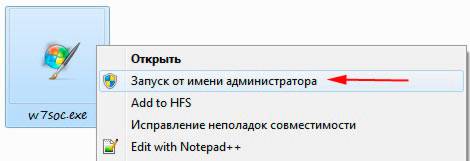
Această utilitate este distribuită gratuit. Îl puteți descărca de pe resursa cu același nume. Funcționează cu toate adâncimile de biți.
Important! La instalare, debifați casetele inutile pentru a nu obține bare de instrumente inutile.
Deci, facem următoarele:

Pot exista cazuri când, după o astfel de operațiune, întregul desktop și bara de activități dispar. Acest lucru se întâmplă din cauza incompatibilității fișierelor cu un anumit sistem.
Pentru a recupera totul, procedați în felul următor:

Cum se instalează o temă standard pe Windows 7
Uneori, utilizatorii se lasă prea duși de cap cu modificarea sistemului de operare. Acest lucru poate duce la multe probleme: degradarea performanței, infectarea cu virusuri, pierderea controlului asupra anumitor elemente etc. Ca urmare, este nevoie să returnăm totul setări standard. Pot exista mai multe soluții.
În cel mai simplu caz, facem următoarele:

Metoda descrisă mai sus ajută numai dacă fișierele de sistem nu au fost editate. În alte situații, remedierea va fi puțin mai dificilă.
Dacă ați creat odată un punct de restaurare a sistemului de rezervă (a fost discutat la începutul articolului), atunci totul va fi cât se poate de simplu.

Dacă nu ai dat dovadă de previziune, va trebui să folosești o altă metodă. Pentru a face acest lucru, veți avea nevoie de un disc (sau o unitate flash) cu Windows. Lipiți-l și selectați „Restaurare sistem”. Apoi urmam instructiunile.
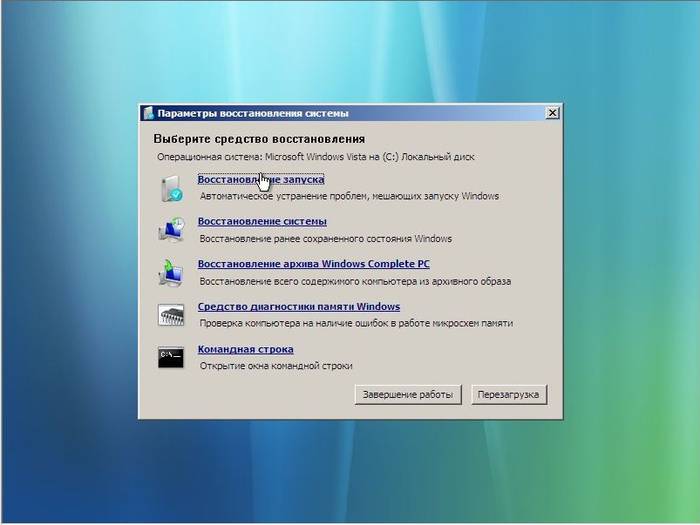
De regulă, metodele descrise ajută în aceste situații. Dacă, de asemenea, se dovedesc a fi neputincioși (ceea ce se întâmplă extrem de rar), atunci există o singură cale de ieșire - reinstalarea sistemului de operare. În Windows a șaptea generație, această operațiune nu provoacă dificultăți, chiar și pentru utilizatorii fără experiență.
Ei bine, asta este tot, după cum puteți vedea, editarea interfeței în sistemul de operare Windows nu este o sarcină atât de dificilă. Cu toate acestea, nu ar trebui să te lași prea dus de ea. Multe extensii pot încetini performanța computerului. Prin urmare, cel mai bine este să utilizați fișiere verificate (încorporate în sistemul de operare sau descărcate de pe site-ul oficial).
Aplicații standard pentru sala de operație sisteme Windows 8 vă permit să instalați temele necesare, care pot fi descărcate atât de pe site-ul oficial Microsoft, cât și din resurse terțe. Tema poate fi instalată cu ușurință de către orice utilizator care are Versiunea Windows deasupra Starter sau Home Basic. Aceste distribuții se limitează la instalarea temelor Aero și nu acceptă modificări ale utilizatorului la interfața sistemului.
Accesați resursa oficială Microsoft și utilizați secțiunea „Teme” pentru a descărca schema de culori care vă interesează. Odată ce descărcarea fișierului temă este completă, navigați la directorul pe care l-ați specificat pentru descărcare. În mod implicit, toate fișierele de pe Internet sunt descărcate în folderul „Descărcări” din directorul utilizatorului.
Faceți dublu clic pe documentul cu extensia .theme și așteptați să apară fereastra de setări Aero. Veți vedea tema nou descărcată în lista oferită pe ecran. Pentru a-l aplica, mutați cursorul peste nume și faceți clic stânga o dată. După aceea, faceți clic pe „Salvați modificările”. Instalarea este finalizată.
Programe de la terți
Instalarea temelor folosind programe de la terți realizat într-un mod ușor diferit. Mai întâi va trebui să instalați o aplicație care o va înlocui pe cea standard în Manager Windows subiecte Folosind programe terțe, este posibil să utilizați teme și în Windows Home Basic și Starter.
Descărcați aplicația pentru a schimba designul de pe site-ul oficial al dezvoltatorului. Printre cele mai multe programe convenabile Puteți verifica Theme Resource Changer. Pentru utilizatorii Starter și Home Basic, Panoul de personalizare este cea mai bună opțiune.
Descarcă și VistaGlazz, Universal Theme Patcher sau UxStyle Core. Aceste aplicații sunt similare ca funcționalitate și îndeplinesc funcția de a oferi acces la schimbare manuală fișiere temă și adăugarea propriilor efecte.
Instalați toate programele descărcate, apoi rulați Theme Patcher (VistaGlazz sau Ux Style) pentru a deschide accesul. Faceți clic pe butoanele „Correcție” și așteptați o notificare că operațiunea a avut succes. După instalarea patch-ului, puteți copia manual temele descărcate în directorul de sistem " Disc local C:" - Windows – Resurse – Teme.
Lansați programul pentru a schimba tema și pentru a ajusta efectele în conformitate cu preferințele dvs. și cu opțiunile disponibile în elementele de meniu. Specificați calea către fișierul de stil sau temă în program pentru personalizarea ulterioară a designului. Toate scheme de culori poate fi găsit pe Internet.

